“Kode kesalahan 15: Permintaan ini diblokir oleh aturan keamanan” adalah kesalahan umum yang dialami oleh beberapa pengguna ketika mereka mencoba mengakses situs web tertentu. Peramban memulai permintaan untuk mengakses situs tertentu, tetapi aturan keamanan situs web mencegahnya untuk melakukannya dan saat itulah Anda menemukan kesalahan.
Namun, masalahnya tidak terkait dengan browser, karena dapat terjadi pada browser apa pun dan pada versi Windows apa pun. Beberapa alasan mengapa Anda akan melihat kesalahan ini adalah, jika tanggal dan waktu salah, rentang IP Anda diblokir lokasi, atau jika ada perangkat lunak antivirus bagian ke-3 di sistem Anda yang mencegah Anda mengakses access situs.
Namun, kabar baiknya adalah, kami memiliki beberapa solusi untuk "Permintaan Ini Diblokir oleh Aturan Keamanan" - Masalah Kode Kesalahan 15 atau 16 di PC Windows 10 Anda. Mari kita lihat caranya.
Catatan: Beberapa pengguna melaporkan menggunakan a VPN koneksi memecahkan masalah bagi mereka.
Metode 1: Melalui Pengaturan Tanggal & Waktu
Langkah 1: tekan Menang + saya tombol bersama-sama pada keyboard Anda untuk membuka Pengaturan jendela.
Langkah 2: Dalam Pengaturan jendela, klik pada Waktu & Bahasa.
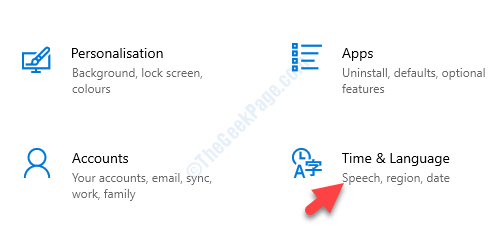
Langkah 3: Selanjutnya, Anda dibawa ke Tanggal Waktu bagian secara otomatis. Di sisi kanan panel, periksa apakah waktu dan tanggal sudah benar.
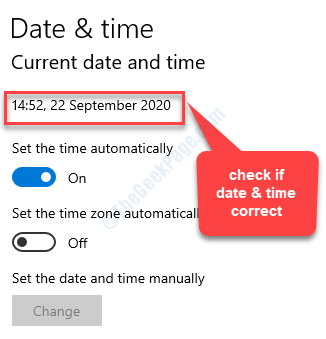
Langkah 4: Jika waktu dan tanggal tidak benar, matikan Atur waktu secara otomatis.
Lalu pergi ke Atur tanggal dan waktu secara manual dan klik pada Perubahan tombol untuk melakukan itu.
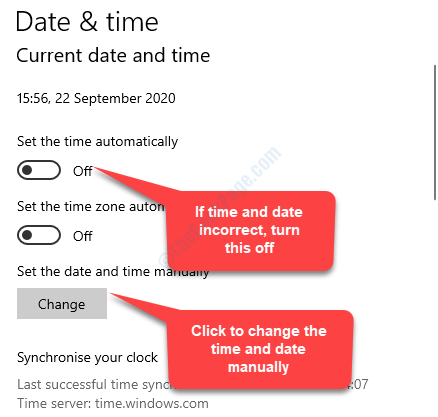
Langkah 4: Pastikan juga jika Zona waktu benar dan jika Anda mau, Anda dapat memutar Sesuaikan waktu musim panas secara otomatis fitur aktif atau nonaktif, berdasarkan relevansi.

Tutup jendela Pengaturan dan coba buka situs web yang menunjukkan kesalahan. Ini harus bekerja dengan baik sekarang. Tapi, jika masalah berlanjut, coba metode ke-2.
Metode 2: Melalui Properti Internet
Langkah 1: Klik kanan pada Mulailah dan pilih Lari dari menu.
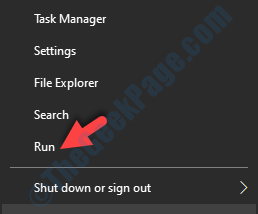
Langkah 2: Dalam Jalankan perintah kotak, ketik inetcpl.cpl dan tekan baik untuk membuka Properti Internet jendela.

Langkah 3: Dalam Properti Internet kotak dialog, pergi ke Koneksi tab.
Kemudian, klik pengaturan LAN.

Langkah 4: Dalam pengaturan LAN kotak dialog, di bawah Konfigurasi otomatis, pastikan kotak di sebelah Secara otomatis mendeteksi pengaturan adalah tanda centang.
Juga, pastikan Gunakan server proxy pengaturan tidak dicentang.
tekan baik untuk menyimpan perubahan dan keluar.

Kemudian tekan lagi Menerapkan dan baik dalam Properti Internet jendela.
Sekarang, coba akses situs web yang menampilkan kesalahan dan seharusnya terbuka secara normal sekarang.